Исправление ошибки «CPU Fan Error» при загрузке
CPU fan error press F1 – решение проблемы
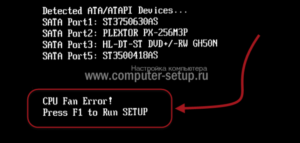
Если при загрузке компьютера или ноутбука вас достаёт эта ошибка, то вы пришли по адресу! Сейчас быстренько разберём по косточкам причины и возможные пути устранения ошибки «CPU fan error press F1».
Дословно это означает следующее: ошибка в работе вентилятора для процессора, нажмите «F1». Т.е., чтобы продолжить загрузку компьютера достаточно нажать кнопку «F1». Но сама проблема, из-за которой появилась эта ошибка, не исчезнет.
Вообще, при включении компьютера, его внутренняя программа опрашивает все устройства и проверяет их параметры. При обнаружении ошибок выводятся соответствующие сообщения.
Одни ошибки критичны, и дальнейшая работа невозможна, а другие не критичны, как в нашем случае. Т.е., можно нажать кнопку и работать дальше, но нужно быть уверенным в своих действиях, т.к.
если кулер процессора на самом деле не крутится, то компьютер может перегреться.
Причины сообщения «CPU fan error press F1»
Вентилятор процессора подключён к специальному разъёму на материнской плате, который называется «CPU Fan». Бывают и другие разъёмы, например «Chassis Fan» или «Power Fan», к которым можно подключать корпусные или любые другие вентиляторы.
BIOS компьютера определяет работоспособность вентилятора по количеству его оборотов, т.е. если оборотов «ноль», то кулер считается нерабочим и выдаётся сообщение об ошибке. Так вот, очень часто вентилятор процессора подключают не к тому разъёму, и БИОС его попросту не видит! Чтобы решить проблему нужно просто переподключить провода в нужный разъём и всё!
Ещё бывает, что штекер кулера трёхконтактный, а разъём на материнской плате четырёхконтактный. Соединить их можно, и всё будет крутиться, но биос может не распознать датчик оборотов и будет всё та же ошибка. Такое бывает редко, и обычно всё нормально. Но если это ваш случай, то остаётся два варианта: либо подбирать совместимое оборудование, либо игнорировать ошибку (об этом ниже).
Можно попробовать почистить вентилятор и радиатор, но потом всё равно нужно пойти и выбрать новую систему охлаждения. Как показывает практика, чистка помогает очень ненадолго, а если дошло до того, что кулер вообще перестал крутиться, то это и вовсе гиблое дело.
Как снять и установить систему охлаждения процессора смотрите в этом видео:
У меня дома было такое, что всё крутилось и было подключено правильно. Проблема оказалась в самом разъёме «CPU Fan». Он не считывал датчик вращения, просто не видел его, или видел лишь иногда.
Мне ничего не оставалось делать, как подключить вентилятор к другому разъёму на материнской плате. Ошибку «CPU fan error press «F1»» я всё равно получал, но зато мог контролировать скорость вращения на другом разъёме.
Для таких и подобных случаев, остаётся только выключить сообщение об ошибке.
Как игнорировать ошибку при загрузке компьютера
Благо, практически во всех биосах есть функция отключения слежения за скоростью вращения CPU Fan. В зависимости от версии биоса, находится опция может в разных местах, но называться будет примерно одинаково. Зайдите в биос, и поищите вкладку «Power»
Для отключения слежения установите опцию «CPU Fan Speed» в состояние «N/A» или «Disabled». Но теперь вам придётся самостоятельно следить за тем, чтобы кулер работал. Т.е., периодически поглядывать крутится ли он, или наблюдать за количеством его оборотов на другом разъёме. Не лишним будет время от времени следить за температурой процессора.
Следить за параметрами компьютера удобно с помощью специальной программы. В AIDA64 посмотреть температуру процессора и скорость вращения вентилятора можно а разделе «»
На моём ноутбуке не показывает скорость вращения, но видно все температуры. А вообще, средняя скорость кулеров около 1500-2500 оборотов в минуту (RPM). Не лишним будет настроить пороги автоматического отключения компьютера при перегреве. Это делается так же в BIOS.
Также, бывает есть возможность вовсе отключить ожидание нажатия кнопки «F1» при любых некритических ошибках. Для этого используется опция «Wait For F1 if Error», которая по умолчанию включена
Для отключения установите в состояние «Disabled». В новых «биосах» UEFI эта опция находится в разделе «Boot»
Что в итоге
Мы разобрались отчего происходит ошибка при загрузке компьютера «CPU fan error press F1» и что делать чтобы она не повторялась при каждом включении. По статистике наибольшее количество проблем из-за неработающего или медленно работающего вентилятора. Когда он еле-еле крутится, то датчик вращения показывает ноль. Также, иногда его неправильно подключают.
При совсем неработающем кулере, процессор скорее всего не сгорит, но будет работать очень медленно, а в Windows могут быть разные ошибки, если он вообще загрузится)
CPU Fan Error при загрузке: причины, как исправить ошибку?
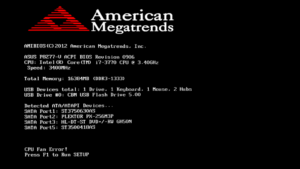
Поговорим об ошибке системы, которая хоть не так часто встречается в практике, но все же беспокоит пользователей. На экране при включении ПК или ноутбука ни с того ни с сего появляется надпись: CPU Fan Error! О чем она говорит? Как справиться с проблемой? Действенные рекомендации от специалистов мы представим читателю далее.
О чем говорит ошибка?
Итак, на экране вашего компьютера появилась надпись: CPU Fan Error! Press F1 to Run Setup. О чем она говорит? Это сообщение системы предупреждает вас о неполадках с кулером (специальным вентилятором, охладителем системы). Иногда надпись также может сопровождать характерный звуковой сигнал. Еще один вариант предупреждения: CPU Fan Error! Press F1 to resume.
Все вышеперечисленное свидетельствует о двух вариантах: кулер вышел из строя или его работе мешают какие-либо устранимые внешние неполадки. Эти причины мы подробнее и разберем далее.
Итак, сообщение CPU Fan Error. В каких-то случаях оно свидетельствует о банальной проблеме: что-то мешает нормальному функционированию устройства. Помехой может быть пыль, мелкий мусор, волосы, посторонний объект, попавший в лопасти. Однако заявляет о себе такой случай, когда пыли внутри корпуса скапливается неприлично много.
Вторая по распространенности помеха: свисающие провода внутри системника. Они могут задевать лопасти, мешать их должному вращению.Поэтому при предупреждении CPU Fan Error первым делом нужно осторожно открыть системный блок и посмотреть, в каком состоянии его внутренние охладители-вентиляторы. Естественно, само устройство должно быть выключено!
Если пыли очень много, избавиться от нее можно с помощью пылесоса, надев на аппарат специальную узкую насадку. Если дело в проводах, то при помощи специальных пластиковых закрепок проложите их таким образом, чтобы они не касались лопастей.
Нужно ли снимать сам кулер-вентилятор для его очистки? Неопытному пользователю этого делать не стоит. Дело в том, что при повторной установке потребуется нанести термопасту, которой просто не может оказаться под рукой. Кроме того, не каждый юзер знает о необходимости ее использования.
Проведение визуального осмотра
Как самостоятельно проверить, исправно ли кулер-охладитель функционирует:
- Откройте крышку системного блока.
- Нажмите клавишу включения.
- Теперь визуально заметно, вращаются ли лопасти вентилятора.
Как мы уже говорили, если кулер не функционирует, то причин неисправности может быть две:
- По какой-то причине устройство заело. Чаще всего оно не может вращаться из-за скоплений пыли, мешающих проводов и проч.
- Вышел из строя либо один из компонентов вентилятора, либо все устройство целиком.
Еще одна распространенная проблема, когда появляется CPU Fan Error при загрузке компьютера. Ошибиться легко: на материнской плате расположено множество практически идентичных разъемов. Отсюда вывод: не проводите установку кулера без инструкции к устройству.
CPU Fan Error F1 появляется на экране и в том случае, когда вы вовсе не подключили к материнской плате охладитель. Справиться с проблемой просто: выключите компьютер, откройте системный блок, подсоедините кулер к нужному разъему. Такого рода проблема появляется и при приобретении нового компьютера: работники сервисного блока магазина могут забыть о данном вентиляторе.
Кулер неисправен
На экране вашего компьютера надпись: CPU Fan Error! Press F1 to resume. Может ли данный текст говорить о том, что кулер неисправен? Такого рода проблему стоит рассматривать в самую последнюю очередь. Дело в том, что кулер — достаточно простой компонент системы, отчего вероятность выхода из строя его механизма сравнительно мала (при сопоставлении с другими причинами).
CPU Fan Error: как исправить? Если вы отчаялись «привести в чувство» кулер всеми вышеуказанными способами, то, возможно, проблема в неисправности самого устройства. Выход из ситуации: замена охладителя на исправный вентилятор.
На экране вашего компьютера сообщение: CPU Fan Error! Press F1 to resume. В чем дело? Бывает и так, что причины для такого предупреждения на самом деле не существует. По факту исправно работает кулер, полноценно функционирует материнская плата, процессор охлаждается.
Как же распознать, что тревога ложная? Рекомендуем скачать и установить на свой ПК программы, приложения, которые, подключаясь к датчикам материнской платы, способны показать температуру внутренних компонентов ПК: процессора, видеокарты, «материнки», жесткого диска. Если эти показатели в норме, то CPU Fan Error! Press F1 to resume! — ошибка системы.
Как исправить: вариант 1
Вы уверены, что кулер функционирует нормально, компоненты системы охлаждаются должным образом. Однако на экране компьютера все равно появляется навязчивое сообщение: CPU Fan Error! Press F1… Как исправить проблему?
Ниже мы приведем инструкцию, которая избавит вас от появления предупреждения. Однако воспользоваться ей можно только тогда, когда вы уверены, что данное сообщение — ошибка.
В противном случае, игнорируя такой текст, вы запросто можете потерять процессор. Не охлаждаемый кулером, компонент попросту сгорит.
Не все системы сегодня могут перезагружать/выключать компьютер при достижении процессором критически высокой температуры.
Итак, инструкция:
- Перезагрузите компьютер.
- Как только система начнет загружаться заново, вызовите меню БИОС. В разных моделях компьютеров для этого используются свои клавиши. Уточните данную информацию на сайте производителя устройства.
- Найдите в появившемся меню пункт CPU Fan Speed.
- Выберите значение Ignored.
- Сохраните настройки.
- Перезагрузите систему. После этого проблема не должна вас беспокоить.
Еще один способ решения вопроса: избавить себя от нажатия кнопки F1 каждый раз, когда вы включаете, перезагружаете компьютер. Делается это также через меню БИОС:
- Перезапустите систему.
- При ее загрузке вызовите определенной клавишей меню БИОС.
- Найдите пункт Wait For ‘F1’ If Error.
- Поставьте для этого раздела значение Disabled.
- Сохраните настройки.
- Перезагрузите систему.
Как исправить: вариант 3
Если при визуальном осмотре устройства вы установили, что мусор или иной инородный предмет мешает кулеру должным образом функционировать, то необходимо действовать по следующей инструкции:
- Отсоедините устройство от платы, разъемов, аккуратно отщелкнув крепления-застежки на самом кулере.
- Осторожно выньте охладитель из системного блока.
- Открутите, снимите вентилятор.
- Очистите радиатор устройства. Лучше всего это сделать, воспользовавшись продувом пылесоса.
- Почистите сам кулер от загрязнений.
- Аккуратно установите вентилятор на место.
- Верните устройство обратно в систему системного блока. Особо важно при этом подключить его к требующемуся разъему питания. Он отмечен маркировкой CPU_FAN.
- Протестируйте работу системы после произведенной очистки.
Причина того, что процессор охлаждается недостаточно, может быть в неправильно заданных настройках в БИОС. Что делать в этой ситуации? Специалисты предлагают следующую инструкцию:
- Перезапустите систему.
- С помощью нужной клавиши зайдите в настройки БИОС.
- Зайдите в раздел Hardware Monitor.
- Посмотрите, какие значения установлены для старта работы вентилятора, а также информацию о его оборотах. Чем это важно? Если установлены неподходящие значения (в частности, высокий порог включения), то процессор перегревается раньше, чем кулер начинает работать.
Опытные пользователи определяют и еще один корень проблемы: это специальная программа установленной операционной системы, которая призвана контролировать число оборотов кулера. Если она была настроена неверно, то система вашего компьютера будет находиться под риском перегрева. Устройство может также аварийно отключаться с целью недопущения выхода процессора из строя.
Если после механической чистки устройства, подключения его к верным разъемам, устранения помех охладитель все равно не желает функционировать, то можно смело судить о его неисправности. Решение проблемы в приобретении нового кулера: идентичной модели или схожего по характеристикам.
При установке нового устройства советуем вам также обратить внимание на качество применяемой термопасты. Вещество надежно передает и распределяет тепло от кристаллов процессора на радиатор.
Термопаста также предназначена для сглаживания и лучшего соприкосновения поверхностей (цель этого — лучшая передача тепла).
Соответственно, чем выше качество этого вещества, тем лучше отдается тепло, тем активнее процессор охлаждается.Чтобы ошибка вас не беспокоила в дальнейшем, советуем установить на свой компьютер приложение AIDA64 (или подобные ему по функционалу). В меню программы можно контролировать температуру всех компонентов системы. Для этого зайдите в раздел «Компьютер», а затем в подпункт «Датчики».
Перед вами появится информация о температуре процессора, скорости вращения вентилятора-охладителя. Средние значения для кулера: 1500-2500 оборотов в минуту.
Специалисты советуют также настроить значения критических величин для автоматического отключения системы в случае перегрева. Делается это в БИОС.
Теперь читатель знает, о чем говорит предупреждение CPU Fan Error на экране компьютера. Также мы представили ряд инструкций, которые помогут справиться с этой проблемой, не допустить ее возвращения. Важно задумать и о профилактике неисправностей кулера.
Инструкция: Как исправить ошибку CPU Fan Error Press F1 to Resume при загрузке
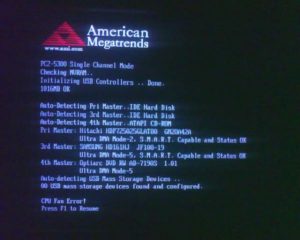
Для стабильной работы компьютера все комплектующие должны грамотно взаимодействовать с программной оболочкой.
В BIOS предусмотрена масса диагностических инструментов, которые позволяют определить неисправность в составляющих частях системного блока и периферии, а после известить об их наличии пользователя.
Важно реагировать на подобные ошибки, чтобы компьютер проработал максимально долго без серьезных поломок.
Одной из ошибок, с которой пользователь PC может столкнуться при загрузке системы, является сообщение «CPU Fan Error Press F1 to Resume». Подобным образом BIOS сообщает о найденной неисправности в процессе проведения диагностических процедур при включении компьютера.
Как можно догадаться из сообщения, ошибка связана кулером (вентилятором) центрального процессора. Нажав F1, можно проигнорировать ошибку и запустить операционную систему, но делать это крайне не рекомендуется.
Если вовремя не принять меры для исправления «CPU Fan Error Press F1», центральный процессор может перегреться в процессе работы, что приведет к его выходу из строя и необходимости замены.
Причина появления ошибки «CPU Fan Error» при загрузке
Однозначно назвать причину, с которой связано появление ошибки CPU Fan Error Press F1 to Resume при загрузке компьютера, нельзя. Проблема с системой охлаждения центрального процессора чаще всего возникает в одном из следующих случаев:
- На компьютере неправильно выставлены настройки кулера. Если в последнее время пользователь вносил изменения в скорость вращения вентилятора через программу в операционной системе или с помощью BIOS, не исключено, что настройки были выставлены неправильно. В такой ситуации данная ошибка сообщает о том, что скорость вращения кулера недостаточная для охлаждения центрального процессора. Соответственно, нужно вернуть настройки до изменений;
- Неправильное подключение кулера. Если ошибка появилась после сборки компьютера, велик риск неправильного подключения системы охлаждения центрального процессора. В такой ситуации необходимо разобрать системный блок и провести диагностику кулера.
- Сброшенные настройки CMOS. На материнской плате компьютера имеется специальный чип CMOS, который является аналогом оперативной памяти. Он хранит в себе небольшое количество данных, среди которых информация о дате и времени, настройках компьютера и его параметрах загрузки. Память с чипа CMOS может быть сброшена в случае, если села батарейка на материнской плате. Запустите операционную систему Windows и проверьте, правильно ли выставлено время на часах. Если нет, то для восстановления функционирования памяти CMOS и устранения ошибки «CPU Fan Error Press F1 to Resume» потребуется заменить батарейку на материнской плате.
- Неисправность датчиков. Наиболее неприятной проблемой, с которой может быть связана ошибка охлаждения CPU, является выход из строя датчиков на кулере или материнской плате, которые отслеживают скорость вращения вентилятора. В такой ситуации потребуется замена неисправного комплектующего.
В большинстве случаев описанная в статье неисправность появляется по причине неправильного подключения кулера. Ниже пойдет речь о том, как должен быть подключен вентилятор центрального процессора к материнской плате, чтобы не возникала ошибка CPU Fan Error Press F1 to Resume.
Как правильно подключить кулер CPU
Чтобы провести диагностику системы охлаждения центрального процессора (которая состоит из кулера и радиатора) потребуется снять крышку системного блока.
Далее определите местонахождение блока с CPU, кулером и радиатором. Включите компьютер и посмотрите, вращается ли вентилятор.
После этого выключите системный блок, отключите его от электричества и действуйте на основе полученных результатов:
- Если кулер вращался. В ситуации, когда система охлаждения CPU работает, но появляется ошибка «CPU Fan Error Press F1 to Resume», причиной ее возникновения может быть медленное вращение кулера из-за скопившейся пыли. Снимите вентилятор (вместе с радиатором) с центрального процессора и осторожно его почистите от пыли. Далее замените термопасту и установите кулер на место;
- Если кулер не вращался. В данном случае нужно проверить правильность его подключения к компьютеру. Чаще всего вентилятор подключается к материнской плате через провод с тремя или четырьмя контактами. Для его соединения на материнской плате предусмотрен специальный разъем, подписанный CPU FAN (или похожим образом, может варьироваться в зависимости от производителя платы).
Важно: Системные блоки для игровых компьютеров могут оснащаться системой ручного регулирования скорости вращения кулеров. Для их работы требуется подключать вентилятор особым образом, и данный момент необходимо уточнять в инструкции к корпусу.
Если перечисленные способы не помогли исправить ошибку CPU Fan Error Press F1 to Resume, можно отключить данное оповещение в настройках BIOS. Делать это рекомендуется только в тех случаях, когда вы уверены, что вентилятор охлаждает до требуемой температуры центральный процессор даже в стрессовых ситуациях, то есть при продолжительной работе игр и производительных приложений.
(410 голос., 4,53 из 5)
Загрузка…
Что это такое и как исправить CPU Fan Error
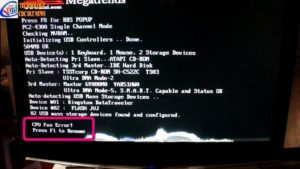
У каждого собственника персонального компьютера и ноутбука рано или поздно, к сожалению, возникают различные проблемы с их устройствами.
Сейчас мы полностью отбросим в сторону вопросы программирования, вирусов и тому подобного, а обратим свое внимание на техническую сторону. Допустим, вы включаете ПК, а на экране надпись: CPU Fan Error! Press F1.
Любой не особо сведущий в компьютерах, пользователь растеряется. Вот мы сейчас и займемся решением проблемы, как исправить CPU Fan Error.
Что означает эта надпись на экране
Дословный перевод данной надписи означает, что вы произошла ошибка в работе предназначенного для процессора вентилятора, и предлагается нажать клавишу F1. В результате нажатия клавиши загрузка компьютера продолжится.
Но все дело в том, что проблема, по причине которой выскочила ошибка, сама по себе никуда не исчезнет. Поэтому рано или поздно придется задуматься над тем, как исправить CPU Fan Error.
Вообще-то, любой ПК настроен так, что при его запуске внутренняя программа производит опрос всех устройств и обязательно проверяет все их параметры. Если при этом обнаруживаются ошибки, то пользователь получает соответствующее сообщение в звуковом сопровождении.
При некоторых из них, как в нашем случае, дальнейшая работа возможна, при других – нет. Но пользователь должен помнить, что, продолжая работать на устройстве, он рискует, так как если кулер действительно неисправен, то это чревато перегревом процессора.Когда на экране компьютера высвечивается надпись «ошибка CPU Fan Error», то это еще не гарантирует, что кулер окончательно вышел из строя. Вполне возможно, что он просто не работает в результате неполадок, которые с ним никак не связаны. Именно с этими неисправностями мы и будем сегодня разбираться.
Вы очень удивитесь тому, какая основная причина выскакивания надписи при загрузке — CPU Fan Error. Это – пыль, самая обыкновенная пыль. Она и является тем фактором, который блокирует вентилятор. В системном блоке, скажем справедливости ради, ее много, как и грязи, и волос.
Провода, свисающие внутри блока, также могут мешать работе кулера.
С устранением этого проблем нет. Немного труда — и все будет в порядке. Но, конечно, придется разобрать системный блок. Делаем это только, когда полностью отключено питание. Разобрав системный блок, смотрим, в первую очередь, на кулер.
Если все дело заключается в наличии большого количества пыли, то от нее нужно избавиться. Делаем это при помощи обычного пылесоса. В том случае, когда осмотр выявил свисающие провода, подвязываем их или закрепляем так, чтобы они не мешали работе кулера.
Часто, когда решается проблема, как исправить CPU Fan Error, пользователи спрашивают, есть ли необходимость в съеме самого вентилятора. Мы этого делать не советуем. Ведь при установке его обратно будет необходима термопаста, а ее под рукой может просто не оказаться.
К тому же некоторые не знают вообще о ее наличии и необходимости использования.
Другие неполадки и способы их устранения
Бывают и такие случаи, когда кулер горе-мастера просто подключили совсем не к тому разъему. Но странного в этом ничего нет, так как на материнских платах, особенно современных, имеется в наличии несколько одинаковых по своему внешнему виду разъемов.
И в случае сборки системного блока не особо квалифицированным специалистом, без инструкции, такое вполне может случиться. Компьютер пишет «CPU Fan Error» и в случае, когда вентилятор вообще не имеет подключения к материнской плате.
Такое, правда, случается очень редко, но факты имеют место, например, при совсем новом системном блоке. Скорее всего, рабочие просто забыли это сделать. В этих обоих вариантах необходимо взять инструкцию со схемой и проверить правильность всех подключений.Хотя и очень редко, но иногда кулер полностью выходит из строя. Попробуйте его оживить всеми известными способами, если это не получилось, то остается один выход – замена.
Как исправить CPU Fan Error, если причина ошибки неизвестна
Да, бывает и так. Кулер нормально функционирует, процессор охлаждается, что легко проверяется с помощью специального программного обеспечения, которое показывает температуру элементов ПК. А причина выскакивающей ошибки так и неизвестна. Как поступать в таком случае? От ошибки-то желательно избавиться.
Сделать это можно через BIOS. Загружаем его и ищем CPU Fan Speed, после чего выставляем – Ignored. Все, ошибка пропадет. Но все-таки рекомендуем обратиться к специалистам, так как проблема может существовать, а вы об этом просто не знаете. В таком случае процессор может и сгореть.
Будем надеяться, что компьютер при опасности выключится или перезагрузится самостоятельно. Также можно отключить необходимость нажатия клавиши F1. То есть проблема не исчезнет, но вам при запуске ПК не нужно будет каждый раз щелкать по клавише F1. Этот вопрос решается также в BIOS.
Зайдите туда, поищите Wait For ‘F1′ If Error и поставьте следующее значение — Disabled.
Надеемся, что наши рекомендации вам помогут. Но будет намного лучше, если повода для них не будет.
Исправление ошибки «CPU Fan Error» при загрузке
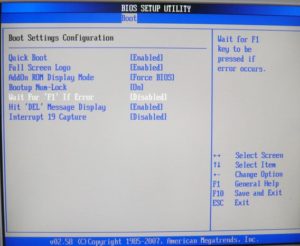
Время от времени каждый пользователь Windows сталкивается с различными ошибками при включении компьютера, и «CPU fan error press f1 to resume» — одна из самых распространённых. Разберёмся, какими способами можно решить проблему.
Устранение ошибки «CPU Fan Error» при загрузке.
«CPU Fan Error» — что за ошибка
Если говорить кратко, данная ошибка является показателем проблем с системой охлаждения процессора (вентилятором). BIOS просит нажать F1 для загрузки ОС и действительно загружает.
СОВЕТ. Иногда ОС просит нажать другую клавишу. Ещё, в более редких случаях, сообщение звучит как «Your CPU fan fail or speed too low».
Однако нажатие кнопки не решает проблему, а сообщение выводится снова и снова.
Это происходит потому, что система автоматически проверяет работоспособность всех составляющих ПК перед загрузкой, и, если действительно имеется проблема с кулером, – стоит решить проблему во избежание перегрева процессора и полной остановки работы ПК. Но бывают и случаи, когда ОС ошибается. Так что же может послужить причиной возникновения проблемы?
Выясняем причину появления ошибки
Перед тем, как паниковать и разбирать корпус, проверим настройки. Если вы непосредственно перед появлением ошибки «CPU fan error» при загрузке меняли скорость вращения кулера в каких-либо программах или в БИОС – верните всё в начальное состояние.
Можете также попробовать подобрать настройки, при которых сообщение об ошибке исчезнет. Также рекомендуем проверить, не сбрасывается ли время на ПК при запуске.
Если сбрасывается, то причина может заключаться в неисправности батарейки на материнке компьютера, что означает сброс и прочих настроек CMOS. В данном случае замена батарейки полностью решит проблему.Если вы перед появлением ошибки разбирали системный блок (ремонтировали, что-либо меняли или же просто чистили), то суть проблемы может заключаться в неправильном подключении вентилятора (или в его отключении). Об этом расскажем подробнее.
Как уже говорилось, перед загрузкой системы BIOS оценивает работу каждого элемента компьютера, в том числе и кулера. Измеряется количество оборотов, а если их ноль – появляется ошибка. Чаще всего вентилятор подключен просто не к тому разъёму, и система не может его обнаружить. В таком случае, переподключения провода будет достаточно для устранения неполадки.
Следующей причиной может являться несоответствие материнской платы и штекера вентилятора (например, штекер трёхконтактный, а разъём на плате четырёхконтактный). В этом случае кулер работает исправно, но система попросту не может определить количество оборотов. Лучшим решением в этом случае является подборка подходящего оборудования.
Если же нет возможности, то ниже мы расскажем, как игнорировать ошибку.
Если все вышеперечисленные причины исключены, то стоит всё же влезть в системный блок и проверить, работает ли кулер, не препятствуют ли провода движению лопастей, не много ли в нём пыли и т. д. Банальная чистка кулера тоже может помочь. Правда, ненадолго. Здесь уже важно определиться, не пора ли просто поменять систему охлаждения процессора.
Как избавиться от ошибки
Выяснив, что причина кроется не в настройках, пробуем снять левую крышку системного блока и визуально оценить работу кулера. Как говорилось выше, убираем элементы, которые мешают вращению, если таковые имеются, в том числе пыль. Для этого делаем следующее:
- Отщёлкиваем систему охлаждения от материнской платы или разъёма;
- Аккуратно снимаем систему с процессора;
- Откручиваем вентилятор;
- Чистим радиатор (проще всего сделать это пылесосом);
- Числим сам кулер;
- Закрепляем вентилятор на радиатор;
- Устанавливаем систему охлаждения на плату;
- Подключаем штекер вентилятора в разъём на плате (CPU FAN).
Пробуем включить компьютер (крышку можно пока не ставить на место) и смотрим, исчезла ли ошибка «CPU fan speed» и работает ли вентилятор.
ВАЖНО. Перепроверьте наличие термопасты на радиаторе, дабы избежать перегрева процессора при попытках включить компьютер.
Далее проверяем, правильно ли подключен кулер. Штекер вентилятора имеет три контакта и должен подключаться к трём контактам на материнской плате (обычно под ними есть подпись CPU FAN). Разъёмы Power Fan и Chassis Fan являются дополнительными. Если кулер подключён к ним – в этом и заключается причина ошибки. Смотрим, всё ли на своих местах.
СОВЕТ. Некоторые системники оснащены специальной функцией регулировки скорости вращения лопастей кулера с передней панели. Для включения этой функции необходимо подключить кулер немного по-другому. Проверьте документы на систему охлаждения и материнскую плату. Возможно, вентилятор был подключен неверно из-за этого.
Как игнорировать ошибку
В случаях, когда вы уверены в исправности кулера, ошибку можно игнорировать, исправив некоторые значения в BIOS. Это можно сделать, отключив функцию слежения за оборотами кулера. Для этого:
- Заходим в БИОС.
- Ищем пункт Hardware Monitor.
- Выбираем раздел CPU Fan Speed.
- Выбираем состояние «N/A» (иногда «Disabled»).
Сделав это, не забывайте периодически отслеживать работу кулера самостоятельно, так как система не сможет вас предупредить о перегреве, что повлечёт за собой повреждение процессора.
Проверить температуру можно в специальной программе в разделе «Компьютер – Датчики». Советуем также подправить некоторые значения в БИОС. Например, порог автоматического отключения ПК при перегреве.
Делаем это следующим образом:
- Снова заходим в BIOS.
- Выбираем пункт Hardware Monitor.
- Проверяем значения оборотов и необходимое количество для начала работы кулера. Если порог включения слишком высок, перегрев может случиться ещё до начала работы системы охлаждения. Средняя скорость вентиляторов – 1500-2000 RPM (оборотов в минуту).
Ещё одним вариантом может стать просто отключение ожидания нажатия клавиши F1. Для этого нужно просто выключить опцию «Wait For F1 if Error» (переводим в состояние Disabled). В новых ОС найти эту опцию можно в разделе «Boot».
ВАЖНО. Данный пункт относится только к некритическим ошибкам.
Изредка проблема может заключаться в материнке. В этом случае необходима диагностика с последующим ремонтом или заменой.
Подводя итог, отметим, что самая частая причина появления данной ошибки – это всё же неработающий или плохо работающий кулер. Заменить эту деталь несложно и не накладно. Во всяком случае это будет стоить дешевле, чем покупать новый процессор в случае перегрева.
Исправление ошибки CPU Fan Error! Press F1 to Resume

: Март 17, 2016. Автором: Игорь
CPU Fan Error! Press F1 to Resume — ошибка, появляющаяся на начальном уровне включения и загрузки компьютера или любого ноутбука.
Думаю, из содержимого этого сообщения вы поняли, что ошибку временно можно обойти, нажав для этого на клавиатуре клавишу «F1». Клавиша для нажатия может быть и другой, это зависит от производителя материнской платы.
Но обычно название кнопки которую нужно нажать указывается непосредственно в сообщение с ошибкой: Press to Resume.
Причем нажимать подобную клавишу нам придется при каждом включение компьютера, что является не совсем удобным вариантом решения данной проблемы. Поэтому, давайте детально разберемся в основных причинах из-за которых появляется «CPU Fan Error».
С текста которой мы видим на экране, становится понятно, что сообщение было вызвано некорректной работой кулера установленном на ЦП. Точнее, БИОС при провидение диагностики обнаружил, что кулер который охлаждает процессор не исправен или вращается на низких оборотах, что может вызвать сильную температурную перегрузку и в последствие полную неисправность CPU.
В некоторых случаях подобные неисправности действительно обнаруживаются, но так бывает далеко не всегда, я даже сказал бы что в большинстве случаев, ошибки такого характера появляются из-за некорректной работы BIOS или из-за не совсем правильных его настроек.
Давайте я вам покажу какие случаи я встречал на своей практике, и как мне удавалось устранить ошибку «CPU Fan Error! Press F1 to Resume», так, что бы она больше не беспокоила обратившегося ко мне пользователя.
CPU Fan Error, что не так?
Ну что давайте будем разбираться все по порядку. Первым делом вспоминаем менялись ли когда либо настройки скорости вращения кулера в БИОСе.
Подобные действия иногда проводятся если скорость кулера всегда установлена на максимум, вследствие чего он вращается на максимальной скорости и шумит.
А для устранения этого гула пользователи устанавливают среднее или минимальное количество оборотов, вручную.
Именно подобные изменения могут быть той самой причиной появления ошибки «CPU Fan Error», поэтому вам следует найти параметры которые вы меняли и попробовать вернуть все значения в исходное состояние.
Забыли что могли менять или где и как были внесены изменения? А может вообще ничего не делали? Тогда рекомендую вам полностью сбросить настройки БИОСа к заводским установкам. Так как в большинстве БИОСов, во всех параметрах установлены самые оптимальные настройки с которыми компьютер должен работать без проблем.
Поэтому, таким вот путем, мы автоматически отменим во всех параметрах какие либо ранее внесенные изменения и возможно избавимся от появления ошибки «CPU Fan Error! Press F1 to Resume». Но даже если вы ранее ничего там не делали, я все равно настоятельно рекомендую выполнить мои рекомендации, для того что бы беззаботно откинуть этот вариант как причину неисправности.
Проверяем работоспособность кулера
Сброс настроек может помочь, но к сожалению не всем, если вы оказались в числе именно таких людей, тогда давайте смотреть дальше, что ещё могло стать причиной появления «CPU Fan Error!».
В этом варианте нам придется заглянуть во внутрь системного блока, открыв крышку с левой стороны и проверить работает ли вообще вентилятор на процессоре, при включенном компьютере. Если нет, тогда выключаем ПК и:
- Проверяем не забит ли кулер процессора пылью, причем я говорю не о несколько маленьких пылинках, а о больших кусках которые на протяжение нескольких лет накапливаются и становятся на столько большими, что попросту сначала уменьшают скорость вращения вентилятора, ну а потом вообще полностью его останавливаю. Если у вас ситуация похожа на ту, что на фото, тогда избавляемся от всего этого мусора и проверяем пропало ли сообщение с текстом «CPU Fan Error! Press F1 to Resume».
- Помимо пыльного налета, причиной остановки может быть какой-нибудь другой элемент системного блока, например кабеля от блока питания, а может шнур непосредственно этого же кулера ну и прочие подобные вещи.
- Если же вы ранее разбирали компьютер или меняли термопасту, тогда обратите внимание подсоединен ли вообще кабель от кулера к материнской плате. Пару раз встречал такие случаи, когда после полной чистки компьютера забывали подключить кулер. В результате, после включения, компьютер через время отключался из-за того что процессор перегревался. Открыв корпус, наружу начал вырываться поток теплого воздуха, который дал ясно понят что процессору пришлось не легко, ну а не подключенный шнур от вентилятора, просто лежал рядом с радиатором.
- Не к тому разъёму подключен кулер. Причиной головной боли с «CPU Fan Error! Press F1 to Resume», также может быть подключение системы охлаждения процессора не к соответствующему разъёму. Правильное коннектор к которому нужно подключится имеет название CPU_FAN и обычно находится рядышком с процессором в верхней области материнской платы.> Так же на мат. платах присутствую другие разъёмы с подобными названиями, типа: «FAN1, FAN2, CHA_FAN», к которым обычно подключаются вентиляторы прикрепленные к корпусу. Так что обязательно проверьте это, возможно причина ошибки именно в этом.
- В некоторых ситуациях вентилятор без проблем может крутится, при этом ему ничего не мешает и даже пыльное покрытие отсутствует, в таком случае, есть вероятность, что может быть проблема в датчике который отслеживает количество оборотов кулера. Решить эту неисправность можно путем его замены в сервисном центре. Но это не обязательно так как проверку скорости на многих платах можно отключить в БИОСе и избавится от постоянного напоминания об ошибке «CPU Fan Error», подробней как это сделать читаем ниже.
Как обойти или на время избавится от ошибки CPU Fan Error
Если с вашими настройками BIOS всё в порядке и кулер на процессоре работает без проблем, но всё равно, при каждом запуске компьютера вы встречаетесь с CPU Fan Error, тогда этот вариант решения для вас.
В общем очень часто эта проблема появляется когда перестает работать датчик скорости кулера на ЦП, но на работу самого вентилятора это никак не влияет, он будет работать как и прежде.
Но что делать с ошибкой, не менять же из-за этого целую материнскую плату?
Конечно же нет, в настройках почти у каждого БИОСа есть возможность отключить проверку скорости вращения кулера или убрать запрос о нажатие клавиши «F1», что позволит нам быстро и без особых усилий избавится от проблемы с CPU Fan Error.
Начнем с отключения проверки скорости, названий в этой функции может быть очень много, вот например приведу вам несколько таких параметров:
- CPU Fan Speed;
- SMAT Fan Control;
- CPU Fan Control;
- CPU Fan Speed Control;
- CPU Fan Profile;
Обычно их можно найти в разделе «Power» или что-то близкое к этому названию. Найдя один из приведенных мною параметров, мы устанавливаем значение «Ignored» или «N/A».
Как быть если вы не нашли такой функции у себя? Что ж, тогда можно просто отключить запрос на нажатие клавиши «F1» при появление каких либо ошибок. Этот вариант советую использовать только, если вы лично проверили и убедились, что ваш кулер в рабочем состояние и без проблем вращается на процессоре вашего компьютера.
Для отключения данного параметра, нужно зайти в вкладку «Boot», а потом «Boot Settings Configuration». В других версиях название может отличатся, но искать нужно в том месте где у вас меняется приоритет загрузки с HDD, диска или флешки.
Ну и уже там переходим к параметру «Wait for F1 if error» и устанавливаем значение «Disable», после этого сохранив настройки, выходим с BIOS и перезагружаем компьютер.При правильном выполнение ошибка «CPU Fan Error! Press F1 to Resume», больше не должна вас беспокоить, разве что у вас разрядится батарейка БИОСа, что сбросит все параметры вспять, тогда вам придется её поменять и заново все настроит.
